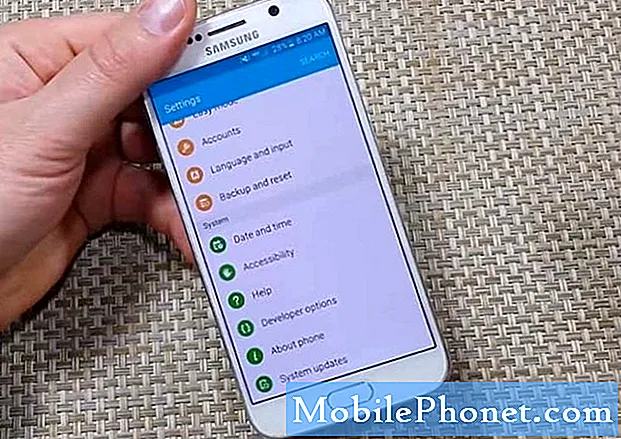Contenu
Il y a des moments où les téléphones peuvent devenir inconfortablement chauds après l'avoir utilisé pendant une longue période. Cela se produit généralement lorsque vous utilisez votre appareil dans un environnement chaud ou lorsque vous jouez à des jeux riches en graphiques. Dans certains cas, même le streaming de contenu HD comme regarder Netflix pendant un certain temps peut conduire à cette situation. Dans cet article de dépannage, nous allons vous montrer ce que vous pouvez faire pour corriger la surchauffe de votre Huawei P30.
Comment réparer la surchauffe sur Huawei P30 | étapes faciles pour dépanner le Huawie P30 qui chauffe
Le dépannage du problème de surchauffe sur Huawei P30 n'est pas simple. Dans de nombreux cas, en cas de surchauffe persistante, le coupable probable est un mauvais matériel. Nous espérons que ce n'est pas le cas sur votre appareil. Découvrez ci-dessous comment réparer la surchauffe sur Huawei P30.
Surchauffe sur Huawei P30, solution n ° 1: laissez votre appareil refroidir
La surchauffe n'est généralement pas le problème mais le signe que quelque chose ne va pas. Dans les appareils Huawei, cela peut signifier que le système est débordé, la présence d'une mauvaise application ou un problème logiciel inconnu. Si votre Huawei P30 est devenu beaucoup trop chaud et que vous ne parvenez pas à le tenir normalement à cause de la chaleur, vous pouvez parier qu'il surchauffe. Si cela se produit, l'événement suivant sera probablement un arrêt du système. Afin d'éviter d'endommager les composants internes, votre appareil Android est conçu pour s'éteindre si la température intérieure a atteint un certain niveau. Du coup, si votre Huawei P30 est devenu trop chaud, vous pouvez vous attendre à ce qu'il s'éteigne de lui-même. Nous vous suggérons cependant de ne pas attendre que cela se produise. Laissez simplement l'appareil refroidir en l'éteignant pendant au moins 30 minutes. Cela devrait être suffisant pour que le matériel dissipe la chaleur naturellement. Ensuite, rallumez le téléphone et utilisez-le comme vous le feriez normalement. Si le problème réapparaît après cela, continuez avec le reste du dépannage ci-dessous.
Surchauffe sur Huawei P30 correctif n ° 2: effectuez un redémarrage forcé
À ce stade, la meilleure chose à faire est d'actualiser le système. Le redémarrage d'un appareil peut parfois faire des merveilles. Assurez-vous que vous avez forcé le redémarrage de votre téléphone si aucune des suggestions n'a fonctionné jusqu'à présent. Essayez de faire un redémarrage forcé en appuyant sur la touche Marche / Arrêt et en la maintenant enfoncée pendant 10 à 15 secondes. Si votre téléphone fonctionne, il devrait redémarrer et vous devriez ressentir une vibration et voir le logo Huawei. Si vous ne ressentez pas la vibration et que l'écran est toujours vide, appuyez simplement sur la touche Marche / Arrêt et maintenez-la enfoncée pendant plus de temps jusqu'à ce que l'appareil redémarre.
Si rien ne change après avoir tenté de redémarrer l'appareil plusieurs fois, vous pouvez abandonner ce dépannage et passer aux suivants ci-dessous.
Surchauffe sur Huawei P30 correctif n ° 3: effacer la partition de cache
Les appareils Android comme votre Huawei P30 utilisent un cache spécial appelé cache système pour ouvrir et charger les applications plus rapidement. Le cache système comprend des éléments tels que des liens vers des sites Web, des images, des vidéos, des publicités, entre autres. Il est stocké dans une partie du stockage interne appelée partition de cache. Parfois, le cache système peut devenir obsolète ou corrompu, entraînant des problèmes de performances ou des bogues. Pour vous assurer que votre téléphone fonctionne efficacement et que le cache est en parfait état, vous souhaitez effacer régulièrement la partition de cache (environ une fois tous les quelques mois). Lorsque vous traitez un problème d'application, cela peut également être l'une des étapes de dépannage. Voici comment procéder:
- Avec votre téléphone éteint, maintenez enfoncés simultanément les boutons d'augmentation du volume et d'alimentation pendant au moins 10 secondes.
- Relâchez les boutons lorsque le logo Honor apparaît.
- Peu de temps après avoir vu le logo, l'écran EMUI apparaît avec les options du mode de récupération.
- Appuyez sur le bouton de réduction du volume pour faire défiler et mettre en surbrillance l'option Effacer la partition de cache.
- Appuyez ensuite sur le bouton d'alimentation pour confirmer la sélection.
- Utilisez les boutons de volume pour faire défiler et mettre en surbrillance les options suivantes et le bouton d'alimentation pour confirmer la sélection.
Surchauffe sur Huawei P30 Fix # 4: Gardez les applications et les logiciels à jour
Certains problèmes de réseau ne peuvent être résolus qu'en modifiant les codes logiciels. Si votre appareil affiche toujours un problème d'absence de signal à ce stade, assurez-vous d'installer la mise à jour logicielle disponible pour le moment. S'il n'y a aucune mise à jour disponible du tout, ignorez simplement cette suggestion. Certains problèmes de réseau ne peuvent être résolus qu'en modifiant les codes logiciels. Si votre appareil affiche toujours un problème d'absence de signal à ce stade, assurez-vous d'installer la mise à jour logicielle disponible pour le moment. S'il n'y a aucune mise à jour disponible du tout, ignorez simplement cette suggestion. Voici comment rechercher manuellement les mises à jour logicielles sur le P30:
- Aller aux paramètres.
- Appuyez sur Système.
- Sélectionnez Mise à jour du système.
- Appuyez sur l'option Rechercher les mises à jour.
Pour rechercher les mises à jour d'application en attente que vous avez téléchargées via l'application Google Play Store, lancez Play Store, puis accédez à la section Mises à jour. Vous verrez alors une liste d'applications avec des mises à jour en attente. Appuyez simplement sur Mettre à jour pour installer des mises à jour d'applications individuelles ou appuyez sur Tout mettre à jour pour mettre à jour les applications simultanément.
N'oubliez pas de redémarrer / réinitialiser votre P30 après l'installation des mises à jour pour vous assurer que toutes les nouvelles modifications logicielles sont correctement mises en œuvre et pour empêcher toute application de devenir malveillante.
Surchauffe sur Huawei P30, correctif n ° 5: recherchez les mauvaises applications
Parfois, une application tierce peut causer des problèmes ou interférer avec le système d'exploitation. Il n'est pas rare d'avoir des problèmes de réseau dus à une mauvaise application sur les appareils Huawei. Redémarrez le téléphone en mode sans échec et voyez si tel est le cas. En mode sans échec, aucune application tierce ne devrait pouvoir s'exécuter. Donc, si le wifi fonctionne normalement en mode sans échec, vous pouvez parier qu'une mauvaise application tierce est à blâmer. Voici comment le démarrer en mode sans échec:
- Éteignez l'appareil.
- Remettez-le sous tension.
- Une fois que vous voyez l'animation Huawei à l'écran, maintenez le bouton de réduction du volume enfoncé.
- Vous pouvez voir le mode sans échec dans le coin inférieur gauche une fois que l'appareil a fini de démarrer.
- Maintenant que l'appareil a démarré en mode sans échec, chargez-le et voyez s'il y a une différence.
N'oubliez pas: le mode sans échec bloque les applications tierces, mais il ne vous dira pas laquelle d'entre elles est la véritable cause. Si vous pensez qu'il existe une application tierce non autorisée dans le système, vous devez l'identifier. Voici ce que vous devez faire exactement:
- Démarrez en mode sans échec.
- Recherchez le problème.
- Une fois que vous avez confirmé qu'une application tierce est à blâmer, vous pouvez commencer à désinstaller les applications individuellement. Nous vous suggérons de commencer par les plus récents que vous avez ajoutés.
- Après avoir désinstallé une application, redémarrez le téléphone en mode normal et recherchez le problème.
- Si votre Huawei P30 pose toujours des problèmes, répétez les étapes 1 à 4.
Surchauffe sur Huawei P30 correctif n ° 6: réinitialisation d'usine
Si aucune des solutions que vous avez apportées jusqu'à présent n'a fonctionné pour le moment, vous devriez envisager de réinitialiser les paramètres d'usine. Cela rétablit tous les paramètres du logiciel à leurs valeurs par défaut et supprime les applications et les données personnelles que vous avez ajoutées. Pour éviter de perdre des fichiers irremplaçables, assurez-vous de sauvegarder vos données à l'avance. Si la raison du problème est un bug logiciel inconnu, la réinitialisation d'usine sera probablement utile.
Il existe deux méthodes pour effectuer une réinitialisation d'usine sur votre Huawei P30. Si vous ne rencontrez aucun problème pour accéder au menu Paramètres, vous devez commencer par effectuer le premier.
Méthode 1: réinitialisation matérielle sur Huawei P30 via les paramètres
Effacer votre téléphone avec la réinitialisation d'usine effacera automatiquement les informations de la mémoire de stockage interne de votre appareil. L'environnement logiciel de votre appareil est essentiellement revenu à sa forme d'origine, tout comme lorsqu'il a quitté l'usine. Cela signifie que tout ce que vous avez ajouté à l'appareil, comme les fichiers, les photos, les vidéos et les applications, sera supprimé. Si vous ne souhaitez pas perdre de données irremplaçables, assurez-vous de créer une sauvegarde à l'avance.
Il peut y avoir de nombreuses raisons différentes pour lesquelles un utilisateur peut vouloir réinitialiser un appareil aux paramètres d'usine. Si votre situation nécessite une réinitialisation matérielle sur Huawei P30 et que vous êtes en mesure d'accéder au menu des paramètres de votre appareil, alors cette première méthode est pour vous. C'est plus facile à faire que le deuxième ci-dessous, c'est donc une méthode incontournable pour vous.
Pour effectuer une réinitialisation matérielle sur Huawei P30 via les paramètres:
- Créez une sauvegarde de vos données personnelles.
- Allumez l'appareil.
- Appuyez sur Paramètres.
- Appuyez sur Système.
- Choisissez Réinitialiser.
- Appuyez sur Réinitialiser tous les paramètres.
- Appuyez sur Réinitialiser tous les paramètres.
- Confirmez l'action en appuyant sur Réinitialiser tous les paramètres.
- Attendez la fin de la réinitialisation d'usine.
Méthode 2: réinitialisation matérielle sur Huawei P30 via le mode de récupération
Cette méthode est utile dans une situation particulière: lorsque le menu Paramètres n'est pas accessible. Il peut y avoir diverses raisons pour lesquelles le menu Paramètres peut devenir inaccessible. Dans certains cas, l'appareil peut être simplement gelé ou ne pas répondre. À d'autres moments, cela peut être dû à un problème que vous essayez actuellement de résoudre. Dans tous les cas, vous devez effectuer une réinitialisation matérielle sur Huawei P30 via le mode de récupération lorsque la situation vous y oblige. Nous vous recommandons toujours d'utiliser la première méthode comme option principale pour des raisons de commodité. Du point de vue des effets, les deux méthodes n’ont aucune différence. L'appareil sera complètement nettoyé et toutes les données utilisateur supprimées après avoir effectué l'une d'entre elles.
Pour effectuer une réinitialisation matérielle sur Huawei P30 via le mode de récupération:
- Créez une sauvegarde de vos données personnelles.
- Éteignez le mobile en appuyant sur la touche Marche / Arrêt pendant quelques instants.
- Appuyez sur les boutons d'augmentation du volume et d'alimentation et maintenez-les enfoncés pendant quelques secondes.
- Lorsque le mode de récupération apparaît, relâchez toutes les touches.
- Choisissez maintenant «effacer les données / réinitialisation d'usine». Utilisez les boutons de volume pour naviguer et la touche d'alimentation pour l'accepter.
- Confirmez l'opération en tapant «oui» et sélectionnez «effacer les données / réinitialisation d'usine».
- Lorsque vous voyez les informations de vérification Google, confirmez l'opération en sélectionnant «effacer les données / réinitialisation d'usine».
- Enfin, choisissez «redémarrer le système maintenant» en utilisant la touche Marche / Arrêt.
Surchauffe sur Huawei P30 Fix # 8: Réparation
Si la réinitialisation d'usine ne résout pas le problème et que la surchauffe de votre Huawei P30 persiste, vous pouvez supposer qu'un mauvais matériel doit être à blâmer. Contactez Huawei ou visitez leur magasin local afin de pouvoir prendre rendez-vous de réparation.